
 Pensando em mudar para o Gmail, mas com medo de perder todos os seus e-mails e contatos antigos? Não seja. O Gmail pode capturar facilmente seus e-mails antigos, especialmente se você já estiver usando um cliente baseado na Web. E mesmo se você não estivesse pegando esses e-mails é perfeitamente possível.
Pensando em mudar para o Gmail, mas com medo de perder todos os seus e-mails e contatos antigos? Não seja. O Gmail pode capturar facilmente seus e-mails antigos, especialmente se você já estiver usando um cliente baseado na Web. E mesmo se você não estivesse pegando esses e-mails é perfeitamente possível.
Talvez você queira mudar para o Gmail por um longo tempo, mas está hesitante porque não quer deixar suas mensagens antigas. Isso faz sentido: a parte mais difícil de mudar de uma conta de e-mail para outra é migrar seu e-mail antigo e convencer todos os seus amigos a usar o novo endereço.
A menos, é claro, que você esteja migrando para o Gmail: ele pode capturar todos os seus e-mails e contatos antigos automaticamente. Você pode continuar recebendo e-mails do seu endereço de e-mail antigo, desde que ele exista.
Se você estiver usando um endereço de e-mail fornecido pelo seu ISP, mude para o Gmail agora. Se você mantiver seu endereço antigo, não poderá levar seu e-mail quando mudar de fornecedor, e a interface que está usando para o e-mail é quase certamente complicada e terrível.
A importação de um endereço de e-mail antigo não é um novo recurso do Gmail, mas é uma pessoa que está mudando para o Gmail e que não sabe nada sobre isso. Veja como isso funciona.
Importando de uma conta de e-mail antiga
Como eu disse: você pode, se você armazenou seu e-mail on-line, facilmente importar todos os seus e-mails e (talvez) seus contatos para sua nova conta do Gmail. O processo não é incrivelmente complicado, mas vamos ver de qualquer maneira.
Abra a conta do Gmail para a qual você deseja importar seu e-mail. Você verá uma engrenagem no canto superior direito; clique nele e clique em configurações:

Isso abrirá as configurações do Gmail, logicamente. Clique na guia "Contas e importação" na parte superior e procure a opção de importação. Se parece com isso:
![]()
Quando você clicar nele, o processo de importação será iniciado. Você será perguntado pelo seu endereço de e-mail:

O Gmail descobrirá quais informações precisam continuar. Pode ser apenas a sua senha, se você usa o Hotmail ou o Yahoo, mas pode exigir mais informações técnicas, como quais portas o Gmail precisa verificar para coletar suas mensagens. Eu não posso esperar descrever essa informação para todos aqui,
30 dias e 30 noites
O processo acima deve pegar todo o seu e-mail antigo e também vai pegar qualquer novo e-mail enviado para o seu endereço antigo. Isso só será feito por 30 dias, o que é suficiente para você informar seus contatos sobre seu novo endereço de e-mail e seguir em frente com sua vida.
Se você quiser continuar recebendo e-mails de sua conta antiga, isso também é possível. Volte para a página "Contas e importação". Aqui você encontrará uma opção para verificar e-mails de outras contas POP3:

Como você pode ver, já defini um endereço. Clique em “Adicionar uma conta de e-mail POP3 que você possui” e você pode passar por um processo semelhante ao descrito acima, inserindo suas informações POP3. Seu email será retirado de agora em diante; Você pode usar o botão "Atualizar" do Gmail a qualquer momento para forçar o Gmail a verificar todas as suas contas de e-mail POP.
Você pode até mesmo, se quiser, enviar e-mails do seu endereço de e-mail antigo de dentro do Gmail. Esse processo está na mesma página e exige que você saiba suas configurações de e-mail para envio ou insira um código enviado para você.
Observe que, se você mudar seu endereço de e-mail de um antigo provedor de Internet, seu antigo endereço de e-mail parará de existir em breve. O processo acima não alterará isso e seu endereço de e-mail antigo acabará parando de funcionar. Me desculpe por isso; culpe seu antigo provedor de Internet.
Clientes Desktop: um pouco mais difícil
Se o seu e-mail estiver atualmente em um cliente baseado em desktop, como o Outlook para Mac do Microsoft, talvez você não receba todos os seus e-mails usando o processo acima. Há uma razão simples para isso: o e-mail não é armazenado em seu servidor de e-mail, mas sim na sua área de trabalho. Desculpe, mas há uma solução se você quiser que suas mensagens e contatos antigos sejam movidos para o Gmail.
Primeiro, você precisa ativar o IMAP no Gmail, o que pode ser feito na página "Encaminhamento e POP / IMAP" nas configurações. Se parece com isso:

Agora você precisa configurar um serviço IMAP do Gmail no seu cliente de desktop. Esta página inclui instruções para a maioria dos principais clientes de email.
Depois que o IMAP estiver configurado no seu cliente de desktop, você poderá clicar e arrastar e-mails da antiga caixa de entrada para a nova conta do Gmail. É lento e talvez seja necessário deixar o computador funcionando por um longo tempo, mas funcionará. Seja paciente.
Se você é um cliente do Google Apps, há várias ferramentas para facilitar isso. Os usuários do Gmail gratuitos precisam seguir as instruções acima.
Para seus contatos, você precisará importar de um CSV usando estas instruções. É um processo imperfeito, mas funciona principalmente.
Conclusão
Eu fiz este processo para a família, amigos e clientes e funciona bem. Como isso funcionou para você? Deixe-me saber nos comentários abaixo

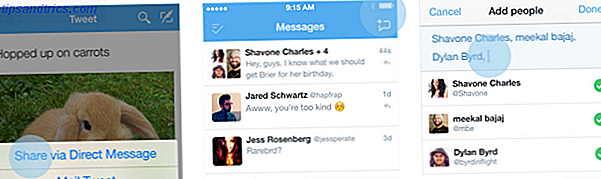
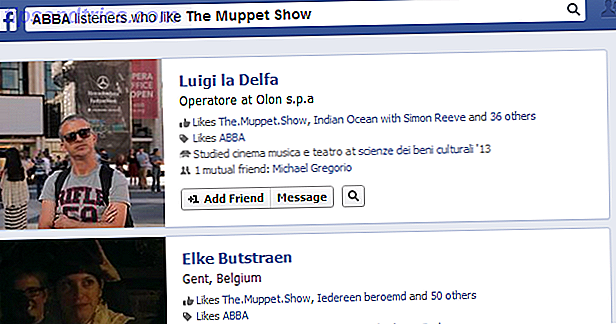
![Tu deverás consumir: a história da eletrônica de consumo [Recurso]](https://www.tipsandtrics.com/img/social-media/471/thou-shalt-consume-story-consumer-electronics.png)